Imprimindo Fotos de um Smartphone/Tablet
Esta seção descreve como imprimir fotos com a Canon PRINT Inkjet/SELPHY.
Para obter detalhes sobre como transferir a Canon PRINT Inkjet/SELPHY, consulte abaixo.
-
Abra a tampa da bandeja traseira (A). Retire e dobre novamente o suporte de papel (B).

-
Abra a tampa do slot de alimentação (C).
-
Deslize a guia do papel (D) à direita para abrir ambas as guias do papel.
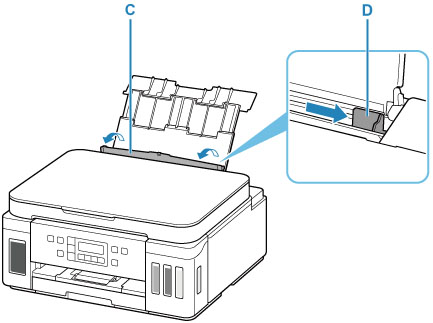
-
Coloque o papel fotográfico na orientação retrato COM O LADO A SER IMPRESSO VOLTADO PARA CIMA.
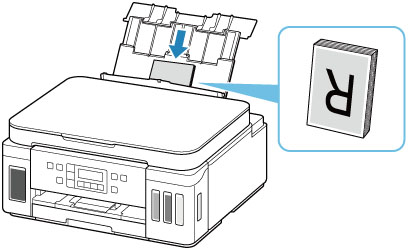
-
Deslize a guia do papel (D) à direita para alinhá-la com os dois lados da pilha de papel.

-
Feche a tampa do slot de alimentação (C) suavemente.

Depois que você fechar a tampa do slot de alimentação, a tela de registro de informações sobre o papel da bandeja traseira será exibida no visor LCD.
-
Pressione o botão OK.

-
Use o botão
 ou
ou  para selecionar o tamanho do papel colocado na bandeja traseira, então pressione o botão OK.
para selecionar o tamanho do papel colocado na bandeja traseira, então pressione o botão OK.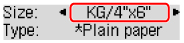
 Nota
Nota-
O
 (asterisco) no LCD indica a configuração atual.
(asterisco) no LCD indica a configuração atual.
-
-
Use o botão
 ou
ou  para selecionar o tipo do papel colocado na bandeja traseira, então pressione o botão OK.
para selecionar o tipo do papel colocado na bandeja traseira, então pressione o botão OK.
Siga as instruções das mensagens exibidas para registrar a informação do papel.
-
Abra o painel de controle (E), puxe a bandeja de saída do papel (F) e abra a extensão da bandeja de saída (G).
Abra o painel de controle antes de imprimir. Se o painel de controle estiver fechado, a impressora não iniciará a impressão.
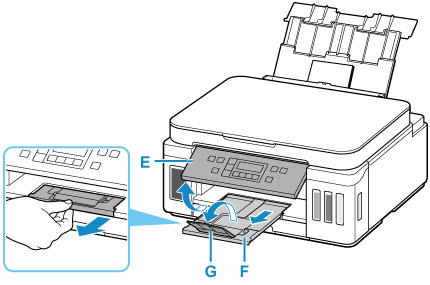
-
Inicie a
 (Canon PRINT Inkjet/SELPHY) pelo seu smartphone/tablet.
(Canon PRINT Inkjet/SELPHY) pelo seu smartphone/tablet. -
Selecione Impressão de fotos (Photo Print) em Canon PRINT Inkjet/SELPHY.
A lista de fotos salvas no smartphone/tablet é exibida.
-
Selecione uma foto.
Você também pode selecionar várias fotos ao mesmo tempo.
-
Especifique o número de cópias, o tamanho do papel etc.
-
Inicie a impressão.

